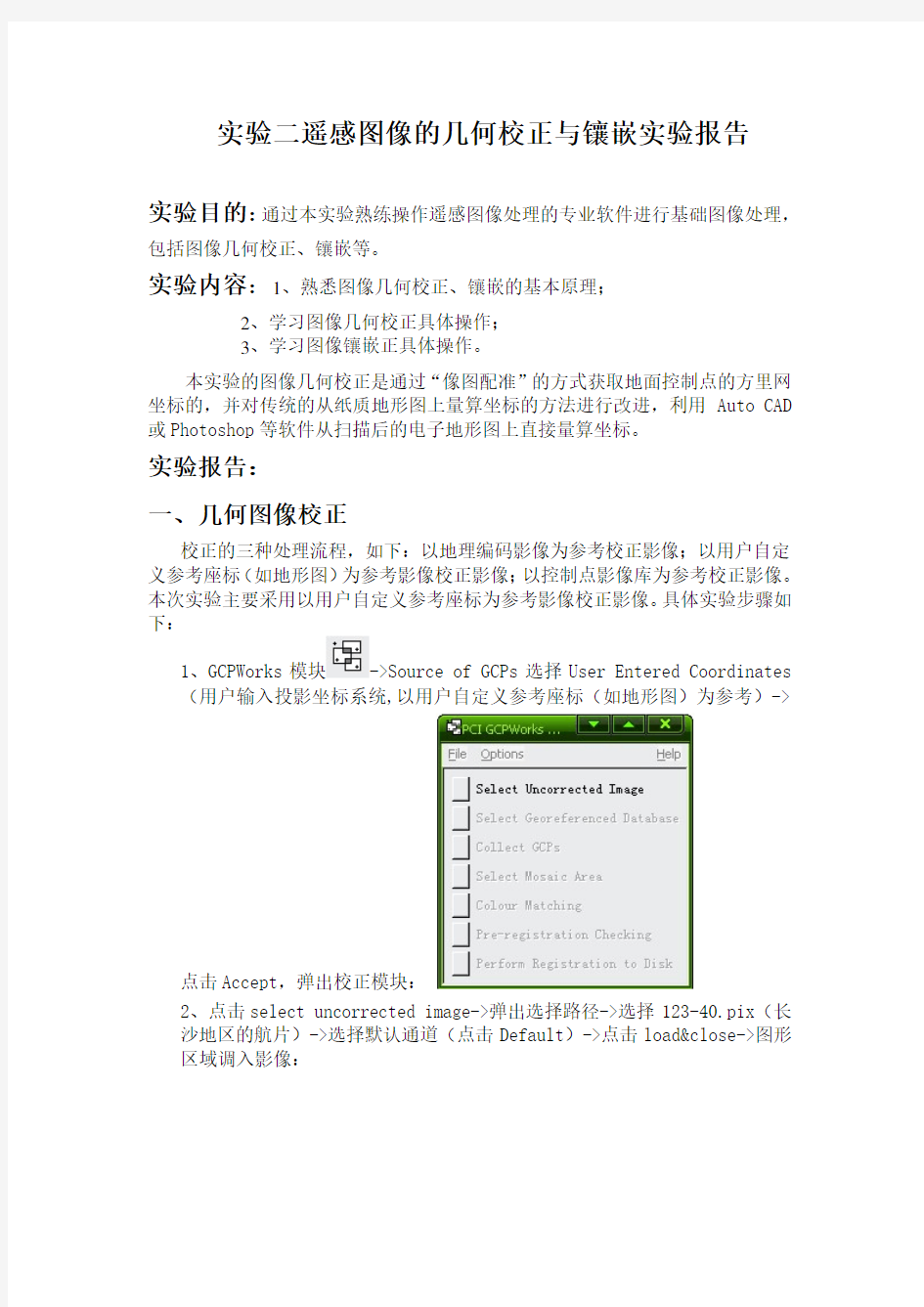
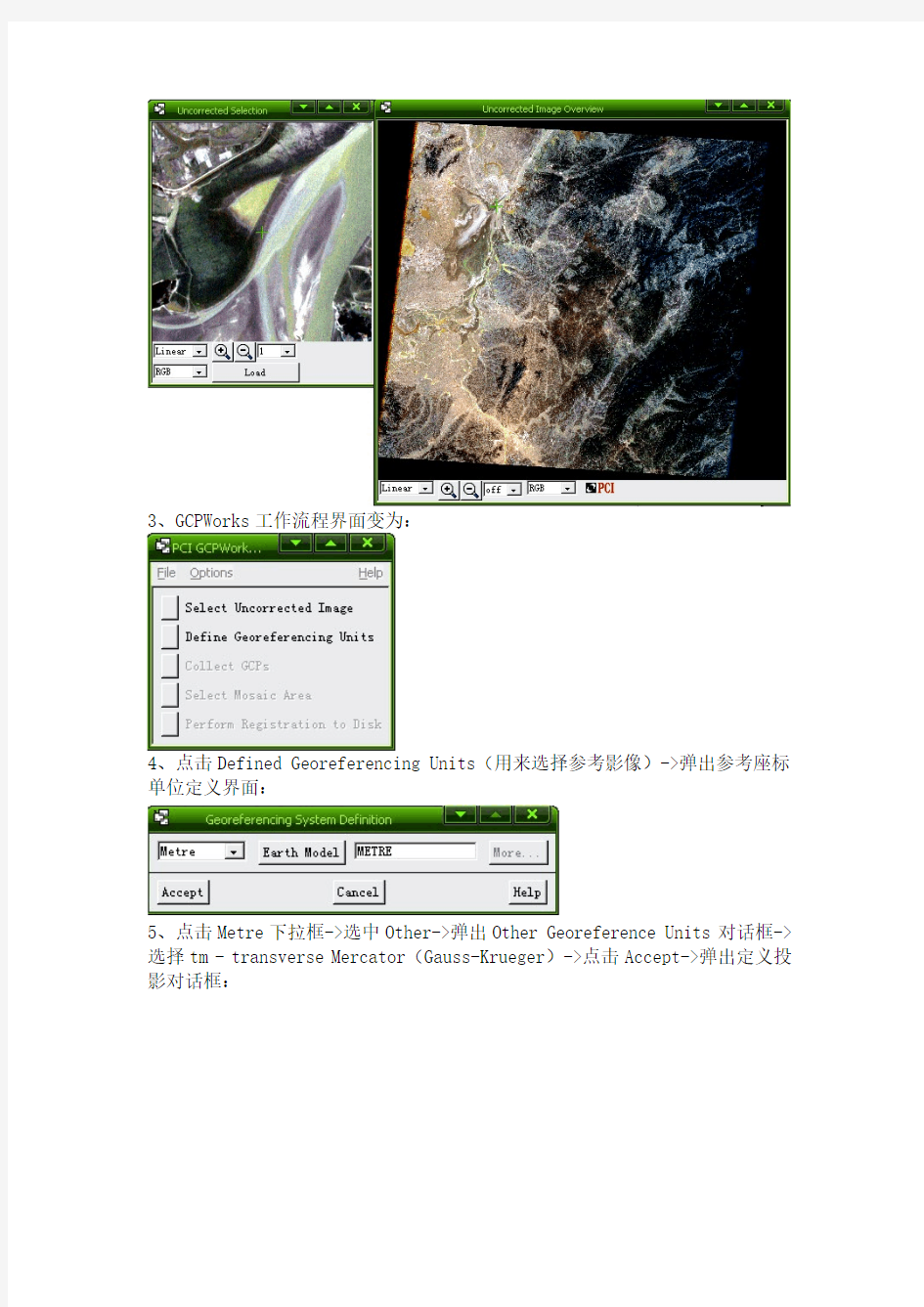
实验二遥感图像的几何校正与镶嵌实验报告
实验目的:通过本实验熟练操作遥感图像处理的专业软件进行基础图像处理,
包括图像几何校正、镶嵌等。
实验内容:1、熟悉图像几何校正、镶嵌的基本原理;
2、学习图像几何校正具体操作;
3、学习图像镶嵌正具体操作。
本实验的图像几何校正是通过“像图配准”的方式获取地面控制点的方里网坐标的,并对传统的从纸质地形图上量算坐标的方法进行改进,利用Auto CAD 或Photoshop等软件从扫描后的电子地形图上直接量算坐标。
实验报告:
一、几何图像校正
校正的三种处理流程,如下:以地理编码影像为参考校正影像;以用户自定义参考座标(如地形图)为参考影像校正影像;以控制点影像库为参考校正影像。本次实验主要采用以用户自定义参考座标为参考影像校正影像。具体实验步骤如下:
1、GCPWorks模块->Source of GCPs选择User Entered Coordinates
(用户输入投影坐标系统,以用户自定义参考座标(如地形图)为参考)->
点击Accept,弹出校正模块:
2、点击select uncorrected image->弹出选择路径->选择123-40.pix(长
沙地区的航片)->选择默认通道(点击Default)->点击load&close->图形区域调入影像:
3、GCPWorks工作流程界面变为:
4、点击Defined Georeferencing Units(用来选择参考影像)->弹出参考座标
单位定义界面:
5、点击Metre下拉框->选中Other->弹出Other Georeference Units对话框->
选择tm - transverse Mercator(Gauss-Krueger)->点击Accept->弹出定义投
影对话框:
6、修改上图中longitude,改为111d,即长沙地区所属经度带->修改false中的eastin,改为500km,即中央经度与向东平移500公里(500000米)->然后点击accept->弹出Georeferencing System Definition对话框:
7、点击Earth Model-> 选择->Ellipsoids->e015-krassovsky,点击accept->弹出Georeferencing System Definition对话框:
8、点击Accept->弹出GCPWorks工作流程界面:
9、点击collect gcps(采集地面控制点)->弹出GCP Selection and Editing 对话框:
10、用PhotoShopCS4打开名为地形图8-49-142-乙5万(长沙市1976).tif的图片-> 点击图像->模式->灰度,将该图像转化成灰度图
11、 点击标尺工具标出图像中的一条纬线->点击图像->旋转画布->任意角度:
点击确认。
12、在图中选定三点(本次实验中选定为图中一下三点,分别为橘子洲大桥与橘子洲头相交两点,及橘子洲头最南点)计算其大地坐标系坐标。
计算大地坐标的方法如图所示(设实线为经纬线,Q为需要求大地坐标的点,L 表示经度,B表示纬度):
C
LQ=LE+AQ/AC;BQ=BE+DQ/DF.
用photoshop中的标吃工具测量点间距离,如图所示,L1即两点间距离:
计算后得123点大地坐标分别为1(692000,3122133)2(692133,3122129)3(691939,3118226)
13、按以上选取的123点,在Uncorrected Selection窗口中用绿色十字符号选定,修改GCP Selection and Editing对话框中Georef的值:
点击Accept as GCP后,已输入大地坐标的点成红色。
14、一次输入123点的Georef->选取大桥与右边陆地交点,大地坐标自动生成:
15、计算第四点的大地坐标值,输入Georef中:
16、点击Accept as GCP:
注:1、2点误差较大,可能是由于所选地形图为1976长沙地形图,于现在真实情况存在差距。
17、关闭GCP编辑窗口->选择Perform Registration to Disk(如果对整个图像进行几何校正,则第四项可以省略),执行几何校正->弹出Disk to Disk Registration 对话框:
18、点击New Output File->输入保存文件的名称(这里保存为123-40-Registration)->点击打开->弹出New File Type Selector->选择PCIDSK
将文件保存成pix格式->点击OK->弹出PCIDSK File Creation->将Channel从1改为三-> 点击Geo-Referencing Information下拉框选择Use bands and resolution->改变X、Y像元大小(Pixel Size:30),并点击Create与Yes生产校正后的空图像。
19、弹出Disk to Disk Registration 对话框->channel mapping选择Default->点击performing registration执行校正。
校正前后图片对比:
校正前 校正后
二、图像镶嵌
本次图像镶嵌底图为123-40.pix,所镶嵌的图像为123-39.pix。
A、用Xpace进行镶嵌(这里用的123-39.pix只有三个channel,如果为7个channel则分三次镶嵌,123一次,456一次,7一次)
1、先用实验一中的方法导出一个有三个通道的123-39.pix文件用作镶嵌,文件经过线性加强如图所示:
2、生成一个空图像文件:点击Xpace ->在弹出来的Xpace对话框中点击packages中的Kernel->点击Tasks中的CIM Create Database->弹出CIM Create
Database对话框:
大小满足镶嵌图像的需要,即:南北两景图像镶嵌时,图像的列数为单景图像列数加上1000(像元),图像的行数为两景图像的行数之和减去1000(像元);
东西两景图像镶嵌时,图像的列数为两景图像的列数之和减去1000(像元),图
像的行数为单景图像行数加上1000(像元)。123-40.pix行列数为7381,6522;123-39.pix行列数为7339,6539,则新文件应为8381,12061。
2、点击File->输入123-39.pix的路径->修改DBSZ及DBNC:
3、点击run->点击close->生成123-3940空文件。
4、点击Xpace中package中的kernel->点击III(Image Transfer)->填写数据如下(其中DBIC、DBOC、DBIW、DBOW取默认值)->点击run:
5、点击GCPWorks->默认设置下点击Accept->点击select uncorrected image->导入123-39.pix:
6、点击Select Georeference Database->导入123-3940.pix:
7、点击Collect GCPs,分别在两景图像中初步选择重叠区域内的同名点,并在
放大窗口中精确定位。
8、关闭该编辑窗口,选择Select Mosaic Area,在弹出的编辑窗口中点击Add,然后在需镶嵌的图像窗口中将需要镶嵌的图像区域圈出来,点击Finish闭合。注意在确定重叠区域的边界时,要尽可能走弯线,沿山脊或河流,尽量避免垂直穿过山脊或河流。完成后关闭该窗口。
9、选择Colour Matching进行颜色匹配,分别在两景图像的重叠区拖拉出一个红色矩形框,并点击进行颜色匹配,关闭该窗口。
10、选择Pre-Registration Checking进行效果预览与检查,选择Cubic重采样,Blend Width(过渡宽度)设置为10左右,点击Registration Overview,将镶嵌窗口镶嵌线附近的重叠区放大显示,检查两侧颜色是否基本一致,如果不一致,
则关闭该窗口,退回上一步重新进行颜色匹配,直到满意为止:
11、选择Disk to Disk Registration进行镶嵌,建立镶嵌图像之间的对应关系,点击Perform Registration执行图像镶嵌,实验完成。
镶嵌后123-3940.pix:
B、用reprojection改变现空间大小的改变进行镶嵌(这里的123-39有7个channel)
1、点击image works导入123-40.pix->点击File->utility->Tools->Reproject ->编辑select destination file 为F:\遥感实验数据\新建文件夹\123-3940.pix,新建空文件123-3940->修改给想参数:
①use pixels/lines and bounds改为use bounds and resolution
② Upper left改为600000,3500000,Lower right改为885000,3100000,修改的原则是南北变增加原始的6/7,东西增加1/6
③ 最后将pixel size改为30,可见pixels及lines值自动变为与方法二中pixel及lines值相近的值。
如下图所示,点击reproject
2、其余步骤与A方法相似,此略。
遥感图像的几何校正(配准) 1.实验目的与任务: (1)了解几何校正的原理; (2)学习使用ENVI软件进行几何校正; 2.实验设备与数据: 设备:遥感图像处理系统ENVI 数据:TM数据 3 几何校正的过程: 注意:几何校正一种是影像对影像,一种是影像对地图,下面介绍的是影像对影像的配 准或几何校正。 1.打开参考影像(base)和待校正影像:分别打开,即在display#1,display#2中打开;2.在主菜单上选择map->Registration->select GCPs:image to image 3.出现窗口Image to Image Registration,分别在两边选中DISPLAY 1(左),和DISPLAY 2(右)。BASE图像指参考图像而warp则指待校正影像。选择OK! 4.现在就可以加点了:将两边的影像十字线焦点对准到自己认为是同一地物的地方, 就可以选择ADD POINT添加点了。(PS:看不清出别忘记放大)如果要放弃该点选择 右下脚的delete last point,或者点show point弹出image to image gcp list窗口,从中选择 你要删除的点,也可以进行其他很多操作,自己慢慢研究,呵呵。选好4个点后就可以 预测:把十字叉放在参考影像某个地物,点选predict则待校正影像就会自动跳转到与参 考影像相对应的位置,而后再进行适当的调整并选点。 5.选点结束后,首先把点保存了:ground control points->file->save gcp as ASCII.. 当然你没有选完点也可以保存,下次就直接启用就可以:ground control points->file->restore gcps from ASCII... 6.接下来就是进行校正了:在ground control points.对话框中选择: options->warp file(as image to map) 在出现的imput warp image中选中你要校正的影像,点ok进入registration parameters 对话框: 首先点change proj按钮,选择坐标系 然后更改象素的大小,如果本身就是你所需要大小则不用改了 最后选择重采样方法(resampling),一般都是选择双线性的(bilinear),最后的最后选择保存路径就OK了
几何校正 1.遥感图像产生几何畸变的原因 地物目标发出的电磁波被卫星上所载传感器接收,这些电磁波上记录和传达了地物目标的信息,这是遥感图像成像的过程也是它的内在规律。在这个过程中图像的几何畸变也随即产生了,其中原因很多,主要表现在以下几个方面: 1. 1卫星位置和运动状态变化的影响 卫星围绕地球按椭圆轨道运动,引起卫星航高和飞行速度的变化,导致图像对应产生偏离与在卫星前进方向上的位置错动。另外,运动过程中卫星的偏航、翻滚和俯仰变化也能引起图像的畸变。 以上误差总的来说,都是因为传感器相对于地物的位置、姿态和运动速度变化产生的,属于外部误差。此外,由于传感器本身原因产生的误差,即内部误差,这类误差一般很小,通常人们不作考虑。 1. 2地球自转的影响 大多数卫星都是在轨道运行的降段接收图像,即当地球自西向东自转时,卫星自北向南运动。这种相对运动的结果会使卫星的星下位置产生偏离,从而使所成图像产生畸变。 1. 3地球表面曲率的影响 地球表面是不规则的曲面,这使卫星影像成像时像点发生移动,像元对应于地面的宽度不等。特别是当传感器扫描角度较大时,影响更加突出。 1. 4地形起伏的影响 当地形存在起伏时,使原来要反映的理想的地面点被垂直在其上的实际某高点所代替,引起图像上像点也产生相应的偏离。 1. 5大气折射的影响 由于大气圈的密度是不均匀分布的,从下向上越来越小,使得整个大气圈的折射率不断变化,当地物发出的电磁波穿越大气圈时,经折射后的传播路径不再是直线而是一条曲线,从而导致传感器接收的像点发生位移。 2.进行几何校正并保证精度的必要性 遥感图像几何校正的精确与否直接关系到应用遥感信息反应地表地物的地理位置和面积的精确度,关系到从图像上获取的信息准确与否,因此在选择控制点上要十分小心,尽可能提高其精度,并且要对校正结果进行反复的分析比较,必要时还要进行多次校正。几何校正让图像上地物对应的像元出现在它应该在的地方,再通过辐射校正、影像增强等遥感图像处理技术,还图像以“本来面目”。然后通过对图像的识别、分类、解译处理实现地面空间上各类资源信息的空间分析研究,使遥感技术投入到实际生产应用中。 3.几何精校正 遥感影像图的几何校正目前有3种方案,即系统校正、利用控制点校正以及混合校正。遥感数据接收后,首先由接收部门进行校正,这种校正叫系统校正(又叫几何粗校正) ,即把遥感传感器的校准数据、传感器的位置、卫星姿态等测量值代入理论校正公式进行几何畸变校正;而用户拿到这种产品后,由于使用目的不同或投影及比例尺不同,仍旧需要做进一步的几何校正,这就需要对其进行几何精校正即利用地面控制点GCP ( GroundContr ol2Point,遥感图像上易于识别,并可精确定位的点)对因其他因素引起的遥感图像几何畸变进行纠正。混合校正则是由一般地面站提供的遥感CCT已经完成了第一阶段的几何粗校正,用户所要完成的仅仅是对图像做进一步的几何精校正。 几何精校正就是利用地面控制点GCP对各种因素引起的遥感图像几何畸变进行校正。从数学上说,其原理是通过一组GCP建立原始的畸变图像空间与校正空间的坐标变换关系,
遥感原理与应用 实验报告 姓名:学号:学院:专业: 年月日 实验一: erdas视窗的认识实验 一、实验目的 初步了解目前主流的遥感图象处理软件erdas的主要功能模块,在此基础上,掌握几个视窗操作模块的功能和操作技能,为遥感图像的几何校正等后续实习奠定基础。 二、实验步骤 打开imagine 视窗 启动数据预处理模块 启动图像解译模块 启动图像分类模块 imagine视窗 1.数据预处理(data dataprep) 2.图像解译(image interpreter) 主成份变换 色彩变换 3.图像分类(image classification) 非监督分类 4. 空间建模(spatial modeler) 模型制作工具 三、实验小结 通过本次试验初步了解遥感图象处理软件erdas的主要功能模块,在此基础上,基本掌握了几个视窗操作模块的功能和用途。为后续的实验奠定了基础。 实验二遥感图像的几何校正 掌握遥感图像的纠正过程 二、实验原理 校正遥感图像成像过程中所造成的各种几何畸变称为几何校正。几何校正就是将图像数据投影到平面上,使其符合地图投影系统的过程。而将地图投影系统赋予图像数据的过程,称为地理参考(geo-referencing)。由于所有地图投影系统都遵循一定的地图坐标系统,因此几何校正的过程包含了地理参考过程。 几何校正包括几何粗校正和几何精校正。地面接收站在提供给用户资料前,已按常规处理方案与图像同时接收到的有关运行姿态、传感器性能指标、大气状态、太阳高度角对该幅图像几何畸变进行了几何粗校正。利用地面控制点进行的几何校正称为几何精校正。一般地面站提供的遥感图像数据都经过几何粗校正,因此这里主要进行一种通用的精校正方法的实验。该方法包括两个步骤:第一步是构建一个模拟几何畸变的数学模型,以建立原始畸变图像空间与标准图像空间的某种对应关系,实现不同图像空间中像元位置的变换;第二步是利用这种对应关系把原始畸变图像空间中全部像素变换到标准图像空间中的对应位置上,完成标准图像空间中每一像元亮度值的计算。 三、实验内容 根据实验的数据,对两张图片进行几何纠正 四、实验流程
几何校正操作步骤 实验目的: 通过实习操作,掌握遥感图像几何校正的基本方法和步骤,深刻理解遥感图像几何校正的意义。 实验内容: ERDAS软件中图像预处理模块下的图像几何校正。几何校正就是将图像数据投影到平面上,使其符合地图投影系统的过程。而将地图投影系统赋予图像数据的过程,称为地里参考(Geo-referencing)。由于所有地图投影系统都遵循一定的地图坐标系统,因此几何校正的过程包含了地理参考过程。 1、图像几何校正的途径 ERDAS图标面板工具条:点击DataPrep图标,→Image Geometric Correction →打开Set Geo-Correction Input File对话框(图2-1)。 ERDAS图标面板菜单条:Main→Data Preparation→Image Geometric Correction→打开Set Geo-Correction Input File对话框(图2-1)。 在Set Geo-Correction Input File对话框(图1)中,需要确定校正图像,有两种选择情况: 其一:首先确定来自视窗(FromViewer),然后选择显示图像视窗。 其二:首先确定来自文件(From Image File),然后选择输入图像。 2、图像几何校正的计算模型(Geometric Correction Model) ERDAS提供的图像几何校正模型有7种,具体功能如下:
3、图像校正的具体过程 第一步:显示图像文件(Display Image Files) 首先,在ERDAS图标面板中点击Viewer图表两次,打开两个视窗(Viewer1/Viewer2),并将两个视窗平铺放置,操作过程如下: ERDAS图表面板菜单条:Session→Title Viewers 然后,在Viewer1中打开需要校正的Lantsat图像:xiamen,img 在Viewer2中打开作为地理参考的校正过的(图象或)矢量图层:xmdis3.shp 第二步:启动几何校正模块(Geometric Correction Tool)Viewer1菜单条:Raster→Geometric Correction →打开Set Geometric Model对话框(2-2) →选择多项式几何校正模型:Polynomial→OK →同时打开Geo Correction Tools对话框(2-3)和Polynomial Model Properties对话框(4)。 在Polynomial Model Properties对话框中,定义多项式模型参数以及投影参数:→定义多项式次方(Polynomial Order)(图2-4):2 →定义投影参数:(PROJECTION):略 →Apply→Close →打开GCP Tool Referense Setup 对话框(2-5)
实验法三遥感图像的几何校正 一实验目的 通过实验操作,掌握遥感图像几何校正的基本方法和步骤,深刻理解遥感图像几何校正的意义。 二实验内容 ERDAS软件中图像预处理模块下的图像几何校正。 几何校正就是将图像数据投影到平面上,使其符合地图投影系统的过程。而将地图投影系统赋予图像数据的过程,称为地理参考(Geo-referencing)。由于所有地图投影系统都遵循一定的地图坐标系统,因此几何校正的过程包含了地理参考过程。 1、图像几何校正的途径 ERDAS图标面板工具条:点击DataPrep图标,→Image Geometric Correction →打开Set Geo-Correction Input File对话框(图1)。 ERDAS图标面板菜单条:Main→Data Preparation→Image Geometric Correction→打开Set Geo-Correction Input File对话框(图1)。 图1 Set Geo-Correction Input File对话框 在Set Geo-Correction Input File对话框(图1)中,需要确定校正图像,有两种选择情况: 其一:首先确定来自视窗(From Viewer),然后选择显示图像视窗。 其二:首先确定来自文件(From Image File),然后选择输入图像。 2、图像几何校正的计算模型(Geometric Correction Model) ERDAS提供的图像几何校正模型有7种,具体功能如下: 表1 几何校正计算模型与功能 模型功能 Affine 图像仿射变换(不做投影变换) Polynomial 多项式变换(同时作投影变换) Reproject 投影变换(转换调用多项式变换) Rubber Sheeting 非线性变换、非均匀变换 Camera 航空影像正射校正 Landsat Lantsat卫星图像正射校正 Spot Spot卫星图像正射校正 其中,多项式变换(Polynomial)在卫星图像校正过程中应用较多,在调用多项式模型时,需要确定多项式的次方数(Order),通常整景图像选择3次方。次方数与所需要的最
重庆交通大学 学生实验报告 实验课程名称遥感原理与应用 开课实验室测量与空间信息处理实验室 学院 2013 年级测绘工程专业 1班学生姓名刘文洋 学号 631301040126 开课时间 2015 至 2016 学年第 1 学期
目录 实验一 ENVI 视窗的基本操作 (2) 实验二遥感图像的几何校正 (4) 实验三遥感图像的增强处理 (8) 实验四遥感图像的变换 (12) 实验五遥感信息的融合 (15) 实验六遥感图像分类 --- 监督分类 (17) 实验七遥感图像分类 --- 非监督分类 (19) 实验八遥感图像分类后处理 (22)
实验一ENVI 视窗的基本操作 一、实验目的 初步了解目前主流的遥感图象处理软件 ENVI 的主要功能模块,在此基础上,掌握视窗操作模块的功能和操作技能,为遥感图像的几何校正等后续实习奠定基础。 二、实验内容 视窗功能介绍;文件菜单操作;显示数据;裁剪数据;合并波段 三、实验步骤 1、首先打开ENVI4.7软件,看见的只有菜单栏,如图所示: 2、打开每个下拉菜单浏览其下拉栏中都有哪些功能,比如:我们如果需要打开遥感文件,则可以选择File下的打开功能open image file,打开遥感图像如下图:
裁剪数据打开basic tools的resize data功能,如果需要对图像进行一系列处理,可以利用Transform,Classification等功能进行操作,在后续实验中我们也会用到其中的一些功能进行图像的一系列操作,到时候在详细叙述。 3、再熟悉了ENVI4.7的一些基本知识后我们可以简单地操作下,比如对一组数据分别用Gray Scale和Load RGB导入,看看两幅图的区别以及各自的优缺点。 四、实验结果分析 在这次的实验中,我们简单的熟悉了下ENVI4.7的一些功能,发现它是可以对遥感图像进行图像几何纠正,直方图均衡,监督分类,非监督分类等一系列操作,为我们后续利用软件对遥感图像处理打下了基础。
遥感图像的几何校正 实验目的:通过实习操作,掌握遥感图像几何校正的基本方法和步骤,深刻理解遥感图像几何校正的意义。 实验内容:ERDAS软件中图像预处理模块下的图像几何校正。 几何校正就是将图像数据投影到平面上,使其符合地图投影系统的过程。而将地图投影系统赋予图像数据的过程,称为地理参考(Geo-referencing)。由于所有地图投影系统都遵循一定的地图坐标系统,因此几何校正的过程包含了地理参考过程。 1、图像几何校正的途径 ERDAS图标面板工具条:点击DataPrep图标,→Image Geometric Correction →打开Set Geo-Correction Input File对话框(图1)。 ERDAS图标面板菜单条:Main→Data Preparation→Image Geometric Correction→打开Set Geo-Correction Input File对话框(图1)。 图1 Set Geo-Correction Input File对话框 在Set Geo-Correction Input File对话框(图1)中,需要确定校正图像,有两种选择情况: 其一:首先确定来自视窗(FromViewer),然后选择显示图像视窗。 其二:首先确定来自文件(From Image File),然后选择输入图像。 2、图像几何校正的计算模型(Geometric Correction Model) ERDAS提供的图像几何校正模型有7种,具体功能如下:
3、图像校正的具体过程 第一步:显示图像文件(Display Image Files) 首先,在ERDAS图标面板中点击Viewer图表两次,打开两个视窗(Viewer1/Viewer2),并将两个视窗平铺放置,操作如下:ERDAS图表面板菜单条:Session→Title Viewers 然后,在Viewer1中打开需要校正的Lantsat图像:tmatlanta.img 在Viewer2中打开作为地理参考的校正过的SPOT图像:panatlanta.img 第二步:启动几何校正模块(Geometric Correction Tool) Viewer1菜单条:Raster→Geometric Correction →打开Set Geometric Model对话框,如图2
MAPGIS几何校的正两种方法 一、mapgis主菜单图像处理中的图像分析, 首先,将JPEG文件转化为msi文件。具体操作如下: 1,文件,数据输入,转换数据类型,选择JPEG文件,添加文件,转换,选择保存位置。 其次,进行坐标校正 2,打开图像分析,文件,打开影像,镶嵌融合,控制点信息,选中控制点,一个一个删除控制点。 3,在四个角有公里网相交的点添加控制点,在弹出的小窗口中较准确的选择控制点位置,按空格键,按照地质图中公里网数值输入X、Y坐标,确定,是。按照上面的步骤再增加两个控制点, 4,镶嵌融合,校正预览,影像校正,选择粗校正的文件保存位置。 5,然后按照第3步骤均匀的增加17个控制点,镶嵌融合,校正参数,选择多项式参数为二次多项式,影像精校正,选择精校正之后的文件存储位置。(选作) 再次,将JPEG文件矢量化 6,mapgis主菜单图像处理中图形处理,新建工程,连着三个确定,添加项目,选择文件型为mapgis图形文件(msi),选择粗校正文件,建立图层对图片进行矢量化。 最后,进行投影变化 7,mapgis主菜单图像处理中实用服务,投影变化,投影转换有两种办法,一种是单个文件进行转换,另一种是成批文件投影转换,首先,介绍第一种方法 7.1,文件,打开文件,选择wp、wt、wl其中的一种,再在矢量化结果中的文件夹中选择其中的某一个图层,P投影转换,设置当前地图参数,进行投影变换。 7.2,P投影转换,B成批文件投影转换,投影文件/目录,选择矢量化的文件,当前投影参数,设置好之后点开始投影,确定,此种方法会覆盖原有的矢量化文件(做好备份)。二、 7,第一种方法精校正完成以后,mapgis主菜单图像处理中图形处理,新建工程,连着三确定,添加项目,选择文件类型为mapgis图形文件(msi),选择精校正文件,建立图层对图片进行矢量化。 8,其他,整图变换,键盘输入参数K,变换类型全打钩,给定原点变换打钩,远点X、Y 输入地质图左下角公里值相交点的坐标,参数输入中,位移参数X、Y为原图的左下角相同点与矢量化的图相同点之间的差值,输入之后,确定。
数字图像处理
图像畸变及校正 1 图像畸变介绍 从数字图像处理的观点来考察畸变校正, 实际上是一个图像恢复的过程, 是对一幅退化了的图像进行恢复。在图像处理中,图像质量的改善和校正技术,也就是图像复原,当初是在处理从人造卫星发送回来的劣质图像的过程中发展、完善的。目前,图像畸变校正的应用领域越来越广,几乎所有涉及应用扫描和成像的领域都需要畸变校正。图像在生成和传送的过程中,很可能会产生畸变,如:偏色、模糊、几何失真、几何倾斜等等。前几种失真主要是体现在显示器上,而后一种失真则多与图像集角度有关。不正确的显影,打印、扫描,抓拍受反射光线的影响等方式,都会使图像产生偏色现像。模糊、几何畸变主要是在仪器采集图片过程中产生,大多是因机器故障或操作不当影响导致,如在医学成像方面。而几何空间失真广泛存在于各种实际工程应用中,尤其是在遥感、遥测等领域。 2 畸变产生的原因 在图像的获取或显示过程中往往会产生各种失真(畸变):几何形状失真、灰度失真、颜色失真。引起图像失真的原因有:成像系统的象差、畸变、带宽有限、拍摄姿态、扫描非线性、相对运动等;传感器件自身非均匀性导致响应不一致、传感器件工作状态、非均匀光照条件或点光源照明等;显示器件光电特性不一致;图像畸变的存在影响视觉效果,也是影响图像检测系统的形状检测和几何尺寸测量精度的重要因素之一。 3 图像畸变校正过程所用到的重要工具 灰度直方图是关于灰度级分布的函数,是对图象中灰度级分布的统计。灰度直方图是将数字图象中的所有像素,按照灰度值的大小,统计其所出现的频度。
通常,灰度直方图的横坐标表示灰度值,纵坐标为想像素个数。直方图上的一个点的含义是,图像存在的等于某个灰度值的像素个数的多少。这样通过灰度直方图就可以对图像的某些整体效果进行描述。从数学上讲,图像的灰度直方图是图像各灰度值统计特征与图像灰度值出现的频率。从图形上来讲,它是一个一维曲线,表征了图像的最基本的统计特征。 作为表征图像特征的信息而在图像处理中起着重要的作用。由于直方图反映了图像的灰度分布状况,所以从对图像的观察与分析,到对图像处理结果的评价,灰度直方图都可以说是最简单、最有效的工具。 4 图像颜色畸变校正介绍 图像颜色畸变现象可以是由摄像器材导致,也可以是由于真实环境本身就偏色导致,还有的是由于图像放置过久氧化、老化导致。无论其产生的原因如何,其校正方法都是类似的。 如果用Matlab显示颜色畸变的图像RGB基色直方图,发现相对正常图像,颜色畸变的图像的直方图的三种基色的直方图中至少有一个直方图的像素明显集中集中在一处,或则集中在0处或则集中在255处,而另一部分有空缺,或则集中在中间而两边空,因此通过调整该直方图的像素点的像素值在区间[0,255]上的分布来解决图像颜色畸变问题。如果直方图中像素集中在0一边则说明该基色偏暗,如果集中在255处则说明该基色偏亮。下图是一有颜色畸变的图像的基色B 的直方图。
Harbin Institute of Technology 多时相遥感图像配准 实验报告 课程名称:遥感信息处理导论 院系:电子与信息工程学院 姓名: 学号: 授课教师: 哈尔滨工业大学
1. 实验目的 对于通过遥感平台获取的遥感数字影像,由于扫描过程中受地球曲率、地球自转、平台姿态、扫描方式等因素的影响,所获取的图像往往会产生不同程度的几何误差,这些误差如若不经处理,对图像的后续应用如分类、目标检测等会产生很大影响。本实验的目的就是利用多项式映射和重采样等方法对两幅不同时间采集的遥感图像进行几何校正处理,从而方便从配准图像中找到不同时相内发生变化的地物目标信息。 2. 实验原理 图像的配准过程主要可以分为三个过程:控制点对选取(自动或手动)、坐标映射函数拟合、映射后像素重采样。 1) 控制点对选取 对于图像匹配过程,首先要通过控制点对建立两幅图像间的坐标联系。控制点的选取有可分为自动和手动两种方式。对于自动选取,可以采用SIFT 等算法实现;对于手动选取,需要实验人员通过目测观察的方法找到不同时相的遥感图像中的相同目标,这些控制点可以是建筑物的顶点、道路等的交叉点等或其他较容易分辨的位置。 选出控制点后将这些点的坐标信息记录下来,值得注意的是所选控制点的数量、分布情况以及精度会直接影响配准结果的精度和质量。 2) 图像几何校正 图像的配准实质上就是通过图像的几何校正,将产生几何失真的图像转换为标准的数字图像。采用的方法就是通过一定的映射函数将原图像的像素坐标转换为标准图像中的坐标 (,)u f x y = (,)v g x y = 其中(,)x y 表示原图像中的像素坐标值,(,)u v 表示参考图像中的像素坐标值。 映射函数的选择可以有多种形式,一般较为简单常用的是多项式函数,以二次多项式函数为例,映射函数的具体形式为 22 01234522 012345u a a x a y a xy a x a y v b b x b y b xy b x b y ?=+++++?=+++++? 其中,05, ,a a ,05,,b b 分别表示二次多项式横纵坐标映射函数中对应项的系 数,通过选定控制点,可以将这些系数项求解出来。 假设在两幅图像中总共选择了n 对控制点,根据n 对控制点的坐标 (,)~(,)i i i i x y u v 可以得到如下两个方程组,
学号: 遥感数字图像处理软件 实验报告 (2011~2012学年第二学期) 学院:地环学院 班级: 09地科2 姓名: 指导老师:
实验二:遥感图像的几何校正 一.实验平台:ERDAS IMAGINE 9.1 二.实验目的 通过实验操作,掌握遥感图像几何校正的基本方法和步骤,能够理解遥感图像的几何校正的意义。 三.实验内容 资源卫星数据的校正;图像的放射变换;航片的正射校正;图像的镶嵌;图像投影变换等内容。 四.实验步骤 1.资源卫星数据landsat 的校正 1.1打开图像文件 在ERDAS 图标面板中打开两个视窗(Viewer#1 和Viewer#2);在ERDAS 图标面板菜单条点击Session,点击 Tile Viewers 并将Viewer#1 和Viewer#2 平铺放置;在Viewer#1 中打开需要校正的Landsat TM 图像:tmAtlanta.img (图1),在Viewer#2 中打开作为地理参考的校正过的SPOT 图像:panAtlanta.img(图2)。 图 1 图 2 1.2 启动几何校正模块 (1)在Viewer#1 视窗菜单条中点击Raster (2)点击Geometric Correction,打开 Set Geometric Model 对话框(图3)。 图 3 图 4 图 5 (3)在Set Geometric Model 对话框中选择多项式几何校正模型:Polynomial
(4)同时打开Geo Correction Tools(图4)和Polynomial Model Properties(图5)对话框. (5)在Polynomial Model Properties 对话框中定义多项式模 型参数及投影参数:定义多项式次方: 2. (6)点击Apply (7)点击Close ,打开GCP Tool Reference Setup 对话框(图6) 图 6 1.3 启动控制点工具 (1)在GCP Tool Reference Setup 对话框中选择视窗采点模式Existing Viewer。 (2)点击OK,打开Viewer Selection Instructions 指示器。 (3)在显示作为地理参考图像panAtlanta.img 的Viewer#2 中点击左键,打开Reference Map Information 提示框(图7),显示参考图像的投影信息。 图 7 (4)点击OK,整个屏幕自动变为两个主视窗、两个放大窗口(Viewers #3 和#4)、两个关联方框(分别位于两个视窗中,指示放大视窗与主视窗的关系)、控制点工具对话框、几何校正工具等(图8)。表面控制点工具被启动,进入控制点采集状态。 图 8
一、实验目的 ENVI是一套功能齐全的遥感图像处理系统,是处理、分析并显示多光谱数据、高光谱数据 和雷达数据的高级工具。此次实习主要是学习一些关于ENVI的基本操作,如:图像预处理,影像分析,图像增强,几何校正,监督分类以及专题制图等步骤。 二、实验数据 ELEVATION_SOURCE = "GLS2000" EPHEMERIS_TYPE = "DEFINITIVE" SPACECRAFT_ID = "Landsat7" SENSOR_ID = "ETM+" SENSOR_MODE = "SAM" ACQUISITION_DATE = 2000-09-24 WRS_PATH = 144 三、实验内容 1.遥感数据下载 2.数据格式转化及多波段的合成 3.图像边框的裁剪 4.图像的镶嵌 6.图像几何校正 7.裁剪 8.监督分类 9.专题出图 四、实验步骤 1.遥感数据下载 输入地名及日期,搜索符合自己通途的数据,查看并下载
2.数据格式转化及多波段的合成 由于下载图像的格式tif格式,需要转成img格式。并将单波段融合成为多波段,这一步在erdas中完成。 tif转img 单波段融合成多波段 3.图像边框的裁剪 通过主图像窗口-tools-region?of?interest-roi?tool,然后自己在图像上定义出一块感兴趣区(实际中难于确定严格准确的裁剪界限)。 4.图像的镶嵌 Map→mosaicking→georeferenced 启动镶嵌模板 6.图像几何校正 设置参数,参数在原始数据中的txt中可以查看 启动校正模块,并利用google地球进行校正 7.裁剪 分别打开需要裁剪的图像和所在区域的shapefile文件 将矢量文件转成ROI 利用ROI裁剪图像 选择主菜单→basic tools→subset data via ROIS,选择裁剪图像 在spatial subset via ROI parameters中,选择由矢量生成的
图错误!文档中没有指定样式的文字。-1 Erdas几何校正 几何校正的具体过程: 1 显示待校正影像和参考影像 在ERDAS图标面板中点击Viewer图表两次,打开两个视窗(Viewer1/Viewer2),并将两个视窗平铺放置,操作过程如下: ERDAS图表面板菜单条:Session→Title Viewers 然后,在Viewer1中打开需要校正的影像 Viewer2中打开参考的影像 2启动几何校正模块 Viewer1菜单条:Raster→Geometric Correction →打开Set Geometric Model对话框 根据影像类型和要求选择不同的校正模型。 图一Set Geometric Model对话框 →选择多项式几何校正模型:Polynomial→OK →同时打开Geo Correction Tools对话框(图二)和Polynomial Model Properties对话框(图三)。 在Polynomial Model Properties对话框中,定义多项式模型参数以及投影参数:
定义多项式次方(Polynomial Order):2 定义投影参数:不需定义 →Apply→Close →点击打开GCP Tool Referense Setup 对话框(图四) 图二图三 图四图五 3 启动控制点工具 首先,在GCP Tool Referense Setup对话框(图四)中选择采点模式:→选择视窗采点模式:Existing Viewer→OK
→打开Viewer Selection Instructions指示器(图五) →在显示作为参考图像的Viewer2中点击左键 →打开reference Map Information 提示框(图六);→OK →此时,整个屏幕将自动变化为如图七所示的状态,表明控制点工具被启动,进入控制点采点状态。 图六 图七 4 采集地面控制点 GCP的具体采集过程: 在图像几何校正过程中,采集控制点是一项非常重要和繁重的工作,具体过程如下: 1、在GCP工具对话框中,点击Select GCP图表,进入GCP选择状态; 2、在GCP数据表中,将输入GCP的颜色设置为比较明显的黄色。 3、在Viewer1中移动关联方框位置,寻找明显的地物特征点,作为输入GCP。 4、在GCP工具对话框中,点击Create GCP图标,并在Viewer3中点击左键定点,
实验前准备:遥感图像处理软件认识 1、实验目的与任务: ①熟悉ENVI软件,主要是对主菜单包含内容的熟悉; ②练习影像的打开、显示、保存;数据的显示,矢量的叠加等。 2、实验设备与数据 设备:遥感图像处理系统ENVI4.4软件; 数据:软件自带数据和河南焦作市影响数据。 3、实验内容与步骤: ⑴ENVA软件的认识 如上图所示,该软件共有12个菜单,每个菜单都附有下拉功能,里面分别包含了一些操作功能。 ⑵打开一幅遥感数据 选择File菜单下的第一个命令,通过该软件自带的数据打开遥感图像,可知,打开一幅遥感影像有两种显示方式。一种是灰度显示,另一种是RGB显示。 Gray(灰度显示)RGB显示 ⑶保存数据 ①选择图像显示上的File菜单进行保存; ②通过主菜单上的Save file as进行保存
⑷光谱库数据显示 选择Spectral > Spectral Libraries > Spectral Library Viewer。将出现Spectral Library Input File 对话框,允许选择一个波谱库进行浏览。点 击“Open Spectral Library”,选择某一所需的 波谱库。该波谱库将被导入到Spectral Library Input File 对话框中。点击一个波谱库的名称, 然后点击“OK”。将出现Spectral Library Viewer 对话框,供选择并绘制波谱库中的波谱曲线。 ⑸矢量化数据 点选显示菜单下的Tools工具栏,接着选择下面的第四个命令,之后选择第一个命令,对遥感图像进行矢量化。点击鼠标左键进行区域选择,选好之后双击鼠标右键,选中矢量化区域。 ⑹矢量数据与遥感影像的叠加与切割 选择显示菜单下的Tools工具,之后点选第一个 Link命令,再选择其下面的第一个命令,之后 OK,结束程序。 选择主菜单下的Basic Tools 菜单,之后选择 其中的第二个命令,在文件选择对话框中,选择 输入的文件(可以根据需要构建任意子集),将 出现Spatial Subset via ROI Parameters 对 话框通过点击矢量数据名,选择输入的矢量数 据。使用箭头切换按钮来选择是否遮蔽不包含在 矢量数据中的像元。 遥感图像的辐射定标 1、实验目的与任务: ①了解辐射定标的原理; ②使用ENVI软件自带的定标工具定标; ③学习使用波段运算进行辐射定标。 2、实验内容与步骤: ⑴辐射定标的原理 辐射定标就是将图像的数字量化值(DN)转化为辐射亮度值或者反射率或者表面温度等
第4讲遥感图像几何校正 遥感成像的时候,由于飞行器的姿态、高度、速度以及地球自转等因素的影响,造成图像相对于地面目标发生几何畸变,这种畸变表现为像元相对于地面目标的实际位置发生挤压、扭曲、拉伸和偏移等,针对几何畸变进行的误差校正就叫几何校正。 几何校正是利用地面控制点和几何校正数学模型来矫正非系统因素产生的误差,由于校正过程中会将坐标系统赋予图像数据,所以此过程包括了地理编码。 在开始介绍ENVI的几何校正操作之前,首先对ENVI的几何校正几个功能要点做一个说明。 1几何校正方法 (1)利用卫星自带地理定位文件进行几何校正 对于重返周期短、空间分辨率较低的卫星数据,如A VHRR、MODIS、SeaWiFS等,地面控制点的选择有相当的难度。这时,可以利用卫星传感器自带的地理定位文件进行几何校正,校正精度主要受地理定位文件的影响。 (2) image to image几何校正 通过从两幅图像上选择同名点(或控制点)来配准另外一幅栅格文件,使相同地物出现在校正后的图像相同位置 (3)image to map几何校正 通过地面控制点对遥感图像几何进行平面化的过程。 (4)image to image 自动图像配准 根据像元灰度值或者地物特征自动寻找两幅图像上的同名点,根据同名点完成两幅图像的配置过程。 (5)image registration workflow流程化工具
将具有不同坐标系、不同地理位置的图像配准到同一坐标系下,使图像中相同地理位置包含相同的地物。 2控制点选择方式 ENVI提供以下选择方式: ?从栅格图像上选择 如果拥有需要校正图像区域的经过校正的影像、地形图等栅格数据,可以从中选择控制点,对应的控制点选择模式为Image to Image。 ?从矢量数据中选择 如果拥有需要校正图像区域的经过校正的矢量数据,可以从中选择控制点,对应的模式为Image to Map。 ?从文本文件中导入 事先已经通过GPS测量、摄影测量或者其他途径获得了控制点坐标数据,保存为以[Map (x,y), Image (x,y)]格式提供的文本文件可以直接导入作为控制点,对应的控制点选择模式为Image to Image 和Image to Map。 ?键盘输入 如果只有控制点目标坐标信息或者只能从地图上获取坐标文件(如地形图等),只好通过键盘敲入坐标数据并在影像上找到对应点。 3详细操作步骤 3.1基于自带定位信息的几何校正 下面以MODIS Level 1B级数据为例学习利用自带几何定位文件进行几何校正,数据在"第4讲遥感图像预处理\基于自带定位信息的几何校正\数据\1-Modis"中,具体操作如下: 第一步:打开数据文件
遥感图像几何精校正 实验名称:遥感图像的几何精校正。 实验目的:1.了解和熟悉envi软件的几何校正的原理 2.熟悉和掌握envi软件的几何校正的功能和使用方法; 3.对自己的图像先找到投影,再另存一幅图像,去掉投影,在其它软件中旋转一 角度,用原先的图像作为参考对旋转后的图像进行几何校正,使得其比较精确。实验原理:几何校正,主要方法是采用多项式法,机理是通过若干控制点,建立不同图像间的多项式控件变换和像元插值运算,实现遥感图像与实际地理图件间的配准,达 到消减以及消除遥感图像的几何畸变。 多项式几何校正激励实现的两大步: 1. 图像坐标的空间变换: 有几何畸变的遥感图像与没有几何畸变的遥感图像,其对应的像元的坐标是不一 样的,如下图1右边为无几何畸变的图像像元分布图,像元是均匀且不等距的分 布。为了在有几何畸变的图像上获取无几何畸变的像元坐标,需要进行两图像坐 标系统的空间装换。 图1:图像几何校正示意图 在数学方法上,对于不同二维笛卡儿坐标系统间的空间转换,通常采用的是二元 n次多项式,表达式如下: 其中x, y为变换前图像坐标, u, v为变换后图像坐标, aij , bij为多项式系数, n = 1, 2, 3, ?。 二元n次多项式将不同坐标系统下的对应点坐标联系起来, ( x, y )和( u, v )分别应 不同坐标系统中的像元坐标。这是一种多项式数字模拟坐标变换的方法,一旦有 了该多项式,就可以从一个坐标系统推算出另一个坐标系统中的对应点坐标。 如何获取和建立二元n次多项式,即二元n次多项式系数中a和b的求解,是几何 校正成败的关键。数学上有一套完善的计算方法,核心是通过已知若干存在于不 同图像上的同名点坐标,建立求解n次多项式系数的方程组,采用最小二乘法,得出 二元n次多项式系数。 不同的二元n次多项式,反映了几何畸变的遥感图像与无几何畸变的遥感图像间的 像元坐标的对应关系, 其中哪种多项式是最佳的空间变换模拟式,能达到图像间 坐标的完全配准,是需要考虑和分析的。 在二元n次多项式数字模拟中,从提高几何校正精度的角度考虑,需要兼顾的因素
实验四 几何校正 图像校正主要指辐射校正和几何校正。 1、辐射校正包括传感器的辐射校正、大气校正、照度校正以及条纹和斑点的判定和消除。 2、几何校正就是校正成像过程中造成的各种几何畸变,包括几何粗校正和几何精校正。 图像几何校正的一般步骤: 掌握遥感图像几何校正的方法,利用Data Preparation 模块通过采集控制点实现图像的几何校正 第一步 数据和校正模型的准备 1.请直接点击桌面IMAGINE 图标,等待Viewer1出现。 2.由Viewer1打开开启欲校正的图像 C: \linchuan\linchuang-TM.img 。 3.点击 Viewer 图标,等待Viewer2出现。读取已校正过的参考图像C: \linchuan\linchuang-geo.img 。 数据准备 输入显示数字影像 确立校正变换模型 确定输出影像范围 像元空间坐标变换 像元的灰度重采样 输出纠正数字影像
4.由主菜单中,点击"DataPrep"图标,选择其中之Image Geometric Correction。 5.在出现的Set Geo Correction Input File对话框中,点击"Select Viewer"此选项,然后将鼠标光标对Viewer1点一下。 6.接着屏幕会出现Set Geometric Model之对话框,请选取第二项Polynomial,按 7.在出现的Polynomial Model Properties对话框中,如下图设置
因为参考图像panAtlanta.img 已经含有投影参数,故不再需要定义投影参数 请按下apply,然后按下close关闭对话框。 8.接着会出现GCP Tool Reference Setup之对话框,选择校正参考坐标的来源,由于先前已开启Viewer2图像,故于此选取第一项Existing Viewer,按下OK,屏幕会出现Viewer Selection Instructions对话框,
实验报告 实验名称:遥感图像的几何校正课程名称:《遥感导论》 教师: 院系:矿业工程学院 班级: 姓名:
遥感图像的几何校正实验报告 一、实验目的 通过实习操作,掌握遥感图像几何校正的基本原理和和方法,理解遥感图像几何校正的意义。 二、实验环境 操作系统:windows 8.1 软件:ENVI 4.3 三、实验内容 ERDAS 软件中图像预处理模块下的图像几何校正 几何校正的必要性: 由于遥感平台位置和运动状态的变化、地形起伏、地球表面曲率、大气折射、地球自转等因素的影响,遥感图像在几何位置上会发生变化,产生诸如行列不均匀,像元大小与地面大小对应不准确,地物形状不规则变化等畸变,称为遥感图像的几何畸变。产生畸变的图像给定量分析及位置配准造成困难,因此在遥感数据接收后需要对图像进行几何校正以使其能够反映出接近真实的地理状况。 几何校正的原理: 遥感影像相对于地图投影坐标系统进行配准校正,即要找到遥感影像与地图投影坐标系统之间的数学函数关系,通过这种函数关系可计算出原遥感影像中每个像元在地图投影坐标系统上的位置从而得到校正后的图像 遥感影像相对于地图投影坐标系统进行配准校正,即要找到遥感影像与地图投影坐标系统之间的数学函数关系,通过这种函数关系可计算出原遥感影像中每个像元在地图投影坐标系统上的位置从而得到校正后的图像。 在本次实验中采用的是Polynomial(多项式变换)的模型,通过在遥感影像和参考图像上分别选取相应的控制点,求出二元二次多项式函数:25243210'2 5243210'y b x b xy b y b x b b y y a x a xy a y a x a a x +++++=+++++=,得到变换后的图像坐标(x ′,y ′)与参考图 像坐标的关系,从而对图像进行几何校正。 实验步骤: 运行ENVI 软件